Buenísimos días lavanderos!!
Hace unas semanas Zena (a la que conocimos el domingo :D) me comentaba por facebook que por qué no verificaba mi cuenta de Pinterest y me cambiaba de cuenta para tener una para empresas. Pues como loca que me puse a hacerlo.
Pinterest está creciendo como la espuma en España y pronto se convertirá en una red social muy importante, sobre todo para empresas y blogs/páginas webs. En Estados Unidos donde el blogging está mucho más avanzado, Pinterest es fundamental y nosotros debemos aprender de ellos.
Si tenéis una tienda Pinterest se va a convertir en una obligación para vosotros, a través de esta red social vais a conseguir seguro algún cliente ;)
Aquí hemos hablado de Pinterest en varias ocasiones:→ Cómo poner el gadget de Pinterest en el sidebar→ Cómo poner el botón de Pin it sobre cada foto y botones para descargar gratis→ Cómo quitar el botón de Pin it de una imagen
Pero hoy vamos más allá, tenemos un mega tutorial montado, en el blog de Zena tenéis en detalle todo lo necesario para crear una cuenta y saber cómo manejarnos con un montón de información útil.→ Ir al tutorial de Zena en su blog
Y aquí vais a encontrar algo que se implantó en Pinterest y que es ideal tanto tengáis una empresa como un blog/web o simplemente si queréis llevar más allá vuestra cuenta, vamos a aprender a pasarnos a cuenta de empresa (que viene con unas analíticas estupendas) y a verificar nuestro sitio web ;)
Antes de empezar, agradecer a Zena toda esta información estupenda y todo este curro, ya que ella ha desarrollado el 95% de este mega tutorial ;) Mil gracias!
TIPOS DE CUENTAS EN PINTERESTCuando te registras con tu dirección de mail o perfil de redes sociales, te estás creando una cuenta personal; bien, pero ¿qué pasa si tienes un blog o una tienda online y quieres vincular Pinterest con tu sitio?
Muy fácil, para eso, tienes la opción de crear una cuenta de empresa. Puedes hacerlo desde 0, la primera vez que entres en Pinterest, o bien convertir la tuya si ya tienes una cuenta personal (que será lo más probable) ¿cómo convertirla?
Vamos a esta página y pinchamos donde os marco con las flechas (lo han camuflado bien eh? aunque también yo estoy bien cegata :P)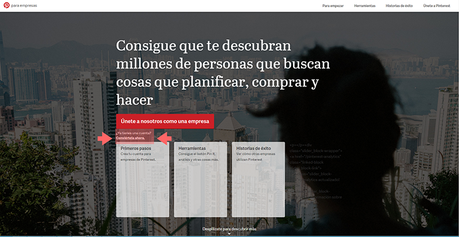
Nos aparecerá una pantalla donde tenemos que incluir algún dato, por ejemplo si es para vuestro blog, la mejor opción es elegir Multimedia como tipo de empresa; siempre está bien escribir una en el acerca de para dar a nuestros seguidores una información rápida de lo que tratamos y que no se os olvide el sitio web (a continuación os enseñaremos a verificarlo).
Una vez hayamos rellenado esos datos, ya tendremos cambiada nuestra cuenta y podremos acceder a las analíticas, eso sí tardara un tiempo (corto) en mostrar todos los datos al completo.¿CÓMO VERIFICAR TU SITIO?Una vez has informado a Pinterest de que tienes un blog o un negocio, lo siguiente que te recomiendo es que verifiques tu sitio. ¿Qué es eso? pues es simplemente la forma que tiene Pinterest de decir a tus seguidores, o al público en general, que el sitio que indicas como tuyo (tu página web o tu tienda online) es realmente tuyo, con lo cual, un perfil verificado da más credibilidad y seguridad a tus seguidores.Para verificar tu sitio en Pinterest tenemos dos opciones:
• Verificación con metaetiqueta
• Subiendo un archivo HTML
Yo he hecho esta verificación añadiendo la metaetiqueta, sin embargo Zena, ha optado por la otra vía. Como para mi gusto la primera opción es mucho más fácil y rápido es la que os voy a explicar, apenas tardaréis un minuto ;)
• Verificar tu web con una metaetiqueta
Pinchamos en editar perfil y damos a verificar sitio web
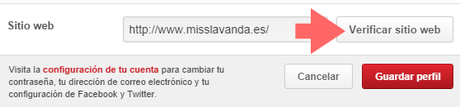
Al pinchar nos aparecerá la siguiente ventanita, donde vamos a coger todo ese código que nos dan y nos lo vamos a copiar.
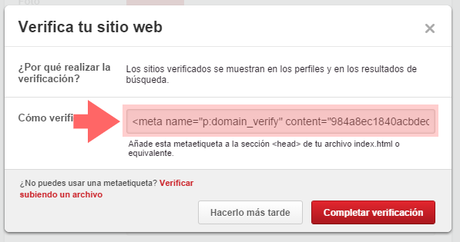
Hecho esto, vamos a entrar a nuestro blog Plantilla → Editar HTML (Recordad hacer siempre una copia de seguridad por si tuviéramos cualquier problemilla) y vamos a buscar los siguiente (para buscar en la plantilla pinchar sobre ella y pulsar CTRL+F):
</head>
Pues justo arriba pegamos ese código que nos ha dado Pinterest. Guardamos la plantilla y volvemos a Pinterest, damos a Completar Verificación y listo :D
Una vez hayáis hecho esto, vuestra blog/web ya está verificado, mirad como aparecen los nuestros:
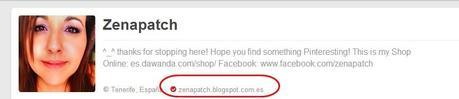

PINTEREST ANALYTICS Una vez te hayas hecho tu cuenta de empresa y tengas tu sitio verificado, Pinterest te facilita el estudio de tus seguidores, de los pines que más han gustado, e incluso podrás ver las estadísticas de los pines agregados desde tu blog o tienda online, para saber así qué artículos son los que más relevancia han tenido o cuáles son los productos que ofreces que tienen más aceptación.
Podrás conocer a tu "audiencia", desde qué país interactúan, su idioma, estadísticas de visitas y un larguísimo etc, la verdad es que es una herramienta muy útil, y tiene un formato muy sencillo, nada de hacer un máster en marketing para poder entenderla.

Por enseñarte un ejemplo, este es mi pin más repineado en el último mes, un tutorial de cómo coser un estuche con forma de taza. Parece una tontería,¿verdad? pues ese pin ha llegado a 45.563 personas!

Este es el tablero con más importancia de los que tengo, ya que ha conseguido alcanzar a 422.000 personas!
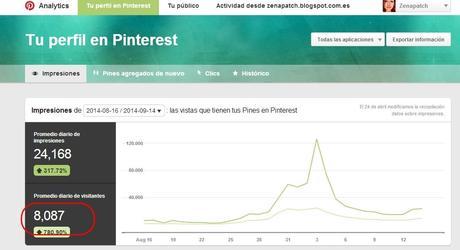
Aquí muestra el promedio diario de visitantes de mi perfil, no está mal, ¿verdad? ;) ¿ves arriba todas las opciones que te presenta Analytics? Pues tú también podrás ver tus propias estadísticas, estudiar tu propio perfil, tu público y tu sitio.
También tienes la opción de exportar toda la información en un archivo (.csv, que podrás ver en excel) pero bueno, creo que si la miras con detalle desde la aplicación, podrás sacar conclusiones sin tener que analizar demasiados datos.
CÓMO DIRIGIR TRÁFICO DESDE PINTEREST A TU BLOG1.- Puedes darte de alta en http://pinalerts.com/ te registras con la dirección de tu blog o tu página, y ellos te mandan automáticamente información sobre los repines desde tu sitio, tú puedes configurar la periodicidad de los envíos (cuando se repinea, una vez cada hora, cada día… ) y esto te sirve para conocer los pines que más han impactado y más repineados (realmente esta función también la tienes en Analytics, la diferencia es queaquí te mandan un mail, en plan todo “masticado y digerido”
2.- ¿Cómo conseguir que los pines obtenidos de tu blog sean más populares? Pues haciéndolos más visibles!! Puedes ir buscando pin a pin, tablero a tablero dónde están tus pines, pero si quieres ver todos los que has añadido desde tu página, pero no sabes dónde los has puesto o tienes demasiados tableros y quieres poder verlos todos de un solo vistazo, puedes encontrarlos si entras en esta dirección, cambiando "el_nombre_de_tu_página" por la dirección de tu blog (sin http://) http://www.pinterest.com/source/el_nombre_de_tu_página (en mi caso, http://www.pinterest.com/source/zenapatch.blogspot.com.es y en el mío http://www.pinterest.com/source/misslavanda.es)Una vez tengas todos tus pines a mano, puedes hacer un me gusta (pinchar en el corazoncito), y sólo con esto ya consigues que tus pines sean más visibles al resto.3.-Verificar tu sitio, el público es más propenso a pinear desde sitios verificados que desde los no verificados, porque Pinterest informa al resto de usuarios de que se ha asegurado de que el sitio desde el que pineas es tuyo.Bueno, creo que ha sido una primera toma de contacto bastante contundente y a la que puedes sacar mucho jugo, ¿no crees? Espero que te sirva de guía y que te haya ayudado a descubrir la importancia de estar en esta nueva red social.

Espero que os haya gustado este mega tutorial :) Y es que Pinterest se está convirtiendo en una red social súper importante tanto para empresas, tiendas online, negocios... como para bloggers y gente que tenga contenido en internet.
Si compartís esto nos hacéis un favor muy muy grande a Zena y a mí :D Y os estaremos súper agradecidas.
Antes de irme, darle otra vez las muchas gracias a Zena por esta maravilla de tutorial que se ha currado!! :D
Pasad un miércoles muy chachi!! Besotes muy fuertes!! Laura.

